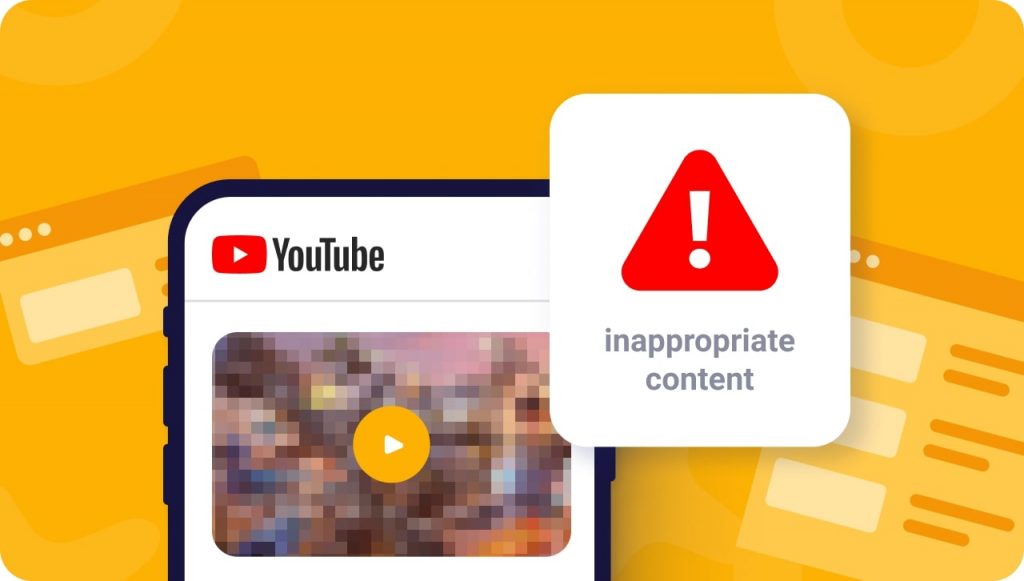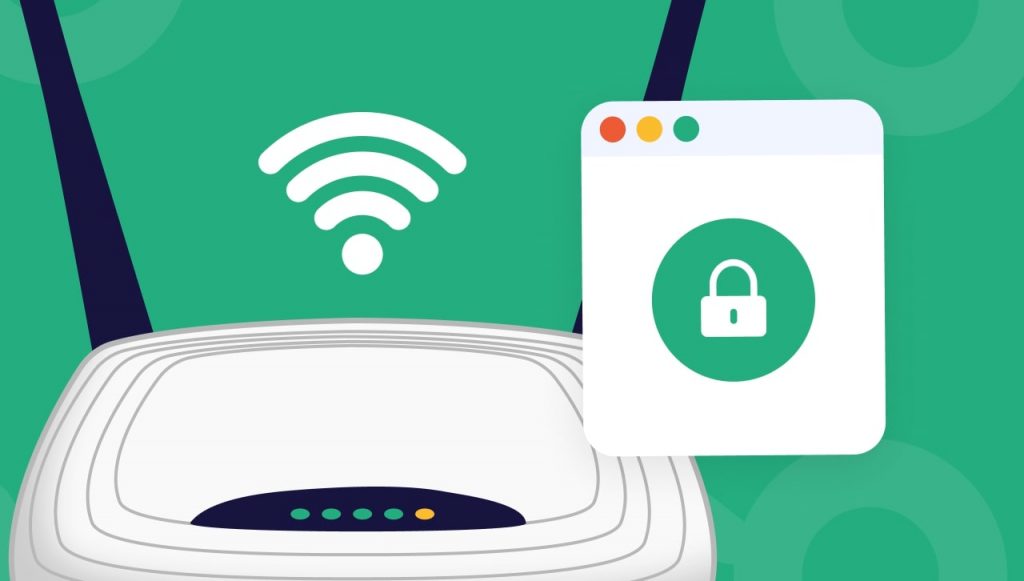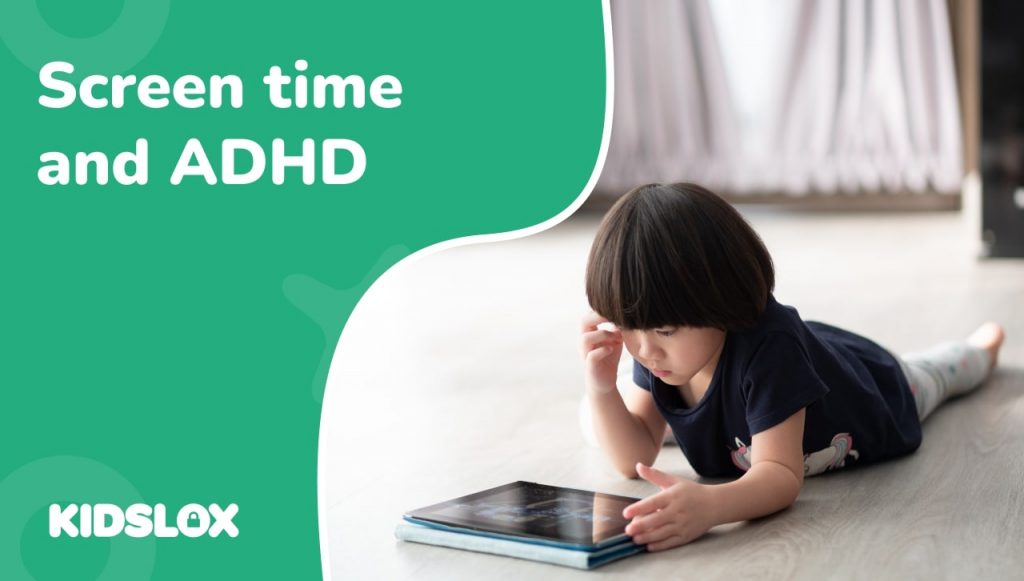お子様が YouTube 上のコンテンツにアクセスできないようにする方法をお探しですか?家族の安全を守るために、デバイスやオンラインで YouTube をブロックする方法を学びましょう。
YouTube でビデオをブロックしますか?あなたの携帯電話やタブレットを使用している 18 歳未満の子供がいますか?あるいは、単に不快または気分を害する可能性のあるコンテンツを YouTube 上で見たくないだけかもしれません。
理由が何であれ、YouTube アプリを通じてビデオをブロックする効果的な方法があります。
最近、インターネットをサーフィンしていると、疑わしいコンテンツに遭遇しないわけにはいきません。
実際、次のように見えるかもしれません 有害なコンテンツが隅々に潜んでいます。 幸いなことに、いくつかの簡単な手順を実行することで、家族をこのコンテンツから守ることができ、少なくとも家族がコンテンツにさらされるのを制限することができます。
13 歳未満の子供がいる場合は、YouTube 上のビデオをブロックするのが賢明かもしれません。 YouTube 上の動画をブロックするさまざまな方法があり、簡単に設定でき、不適切と思われる動画がお子様に表示されないように保護できます。一度ブロックされると、お子様や他の家族がブロックを元に戻すのは困難です。
YouTube でビデオをブロックしても、サイト上で疑わしいコンテンツがまったく表示されなくなるわけではないことに注意してください。お子様が有害なコンテンツにアクセスできる可能性のある、危険な検索用語やチャネルが依然として存在します。
YouTube でビデオをブロックすると露出を減らすことができますが、お子様がオンラインで何をしているかには引き続き注意する必要があります。
この記事では、プラットフォームのメイン サイトとアプリ全体で YouTube 上のビデオをブロックする方法を学びます。動画、チャンネル、検索結果をブロックする方法など、よくある質問にお答えします。
YouTube とは何ですか?
YouTube は 2005 年に始まったビデオ共有 Web サイトです。人々は YouTube を使用して、教育、音楽、パロディ、ニュース価値のあるビデオなどを共有できます。 2021 年の時点で、YouTube の平均は 月間ユーザー数 23 億人 そして収益は200億ドル近くに達します。
過去 10 年間で、YouTube のビデオの品質は劇的に進化しました。最初に作成されたとき、多くのユーザーが自家製またはアマチュアのビデオを投稿しました。現在、最も人気のあるトレンドのビデオの一部は、世界中の大手企業やメディアから提供されています。
しかし、高品質でプロフェッショナルなコンテンツの普及に伴い、マイナス面も生じています。最新のニュース報道や映画の予告編を YouTube で検索すると、お子様が知らないうちに望ましくないコンテンツやヌードにさらされる可能性があります。
この潜在的に攻撃的なコンテンツにさらされると、何時間もオンラインで過ごすことになる可能性があり、これは子供の発達にとって決して良いことではありません。さらに、陰謀論や誤った情報が YouTube で見つかり、さらなる混乱と誤った情報が発生します。
YouTube でビデオをブロックする際に指導が必要となるのは、13 歳未満の子供だけではありません。大人であっても、一見無害に見えても精神的に苦痛を与えたり、生活に他の問題を引き起こしたりする可能性のある特定の種類のコンテンツへのアクセスを減らすことで恩恵を受ける可能性があります。
YouTube でビデオをブロックする必要があるのはなぜですか?
YouTube でビデオをブロックしたい理由はたくさんあります。
1. オンラインでお子様の安全を守ります
YouTube はインターネット上で最も人気のあるサイトの 1 つです。多くの子供たちは、友達や仲間との関係を維持するために YouTube にアクセスする必要があると感じています。
残念ながら、このサイトで適切なコンテンツを見つけるのは難しい場合があります。映画、ミュージック ビデオ、テレビ番組クリップなどを、いつでも誰でも視聴できます。 13 歳未満の子供にとって潜在的な問題につながる可能性のある YouTube チャンネルも多数あります。
2. 公共の場で不適切な言葉が聞かれないようにする
ビデオを見ていて、予期せず呪いの言葉を聞いたことはありますか?これは恥ずかしいことになる可能性があり、他の人からあなたを否定的な目で見られる可能性さえあります。
YouTube の多くのビデオには、冒涜的な言葉やその他の潜在的に攻撃的な言葉や画像が含まれています。
特定の種類のコンテンツをデバイス レベルでブロックすると、検索結果やチャネルを管理する必要がなくなります。これは、診療所や食料品店など、多くの人が集まる公共の場所で特に便利です。
3. 子供が年齢に不適切なビデオを見ないようにする
YouTube 上の何十万もの教育ビデオは、5 歳から 13 歳までの子供たちに数学、科学、工学などを教えています。
問題は、検索機能がオンになっていると、子供たちがこれらの教育ビデオを見つけようとして、年齢に合わないビデオに遭遇してしまう可能性があることです。
YouTube 上のビデオをブロックすると、これらの子供たちが誤ってビデオにアクセスできなくなります。さらに、お子様が Google を使用してお気に入りの映画やテレビ番組を検索できないように、特定の検索用語をブロックすることもできます。
4. 望ましくない政治的または宗教的なコンテンツを避ける
YouTube は複数のチャンネルに分割されており、チャンネルは作成したユーザーごとに編成されています。これらのチャネルの多くは、特定の視点を押し広げたり、議題を奨励したりするように設計されています。
たとえば、特定の世界観や宗教に特化したチャンネル全体があり、YouTube のどこからでも簡単にアクセスできます。同様に、政治に焦点を当てたチャンネルもあり、物議を醸すトピックについて議論したり、特定の考えを推進したりする場合があります。
保護者は、アプリレベルでビデオをブロックすることで、不要な素材に対処する必要性を制限できます。このタイプのコンテンツをブロックすると、保護者は制御されない方法でコンテンツにさらされることを避けることができます。
5. スクリーンタイムを減らす
アプリ レベルで YouTube 動画をフィルタリングすることは、お子様がデバイスに費やす時間を削減または監視するための最良の方法の 1 つです。 たくさんのアプリがあります これにより、子供が携帯電話、タブレット、またはその他のインターネット対応デバイスを使いすぎないよう制限を設定できます。
13 歳未満の子供のスクリーンタイムは増加し続けています。子供が携帯電話を所有することには多くの利点がありますが、端末の使用にあまり多くの時間を費やさないことが重要です。 YouTube ビデオをブロックすると、子供が私用デバイスを過度に使用する誘惑を減らすことができます。
デジタル教育ツールの台頭により、多くの親がクラスメートについていくために子供にスマートデバイスの所有を許可しています。その結果、学齢期の子供たちは、クラスで優位に立つために YouTube に多くの時間を費やす可能性があります。
アプリからのビデオをブロックすると、お子様は親が知らないうちにコンテンツにアクセスできなくなり、毎日 YouTube の視聴に費やした時間を追跡することもできます。
では、お子様が安全に YouTube を利用できるようにするにはどうすればよいでしょうか?思ったよりも簡単です!
YouTube アプリでビデオをブロックする方法のガイド
Google は、Android または iOS デバイスでアプリを実行したときに、ユーザーがビデオ、チャンネル、検索結果が表示されないようブロックできる機能を提供しています。以下の手順では、不要な素材を削除するためにこの機能を使用する方法を示します。
このガイドでは、YouTube および YouTube アプリでビデオを効果的にブロックする方法について説明します。
YouTube で不適切なコンテンツをブロックする方法
デバイス固有の機能を説明する前に、まず YouTube でビデオをブロックする方法を見てみましょう。これは、不要なコンテンツがデバイスに到達する前に削除されるため、利用できる最も安全なオプションの 1 つです。チャンネルと検索結果をブロックすることも選択できます。
検索機能をオフにする
まず、ユーザーが探している必要のないものを検索できないように、検索機能をオフにする必要があります。 Google では、検索機能を無効にする迅速かつ簡単な方法を提供していますが、この方法を使用する場合は、YouTube アプリにサインインする前に無効にする必要があります。
Android デバイスを使用している場合:
設定アプリを起動 > アプリのリストで「YouTube」を検索 > YouTube アプリを選択 > 設定のリストで「ブロック」を検索して選択します。
「検索」セクションが見つかるまで下にスクロールし、「検索を許可」の横にあるボックスのチェックを外します。これにより、YouTube アプリ内のすべての検索が無効になり、お子様が Google を使用して不適切なコンテンツを検索できなくなります。
iOS デバイスを使用している場合:
設定アプリを起動し、[一般] > [iPhone ストレージ] に移動し、YouTube アプリを選択して [アプリの削除] を押します。
YouTube アプリにアクセスして検索を再度オンにするたびに、このプロセスを繰り返します。
自動再生を無効にする
スクリーンタイムを短縮する最良の方法の 1 つは、ビデオの自動再生を無効にすることです。この機能では、次の推奨ビデオの再生が自動的に開始されるため、複数のビデオが連続して再生される可能性があります。 Google では、設定を変更することで Android デバイスの自動再生を無効にする簡単な方法を提供しています。
Android デバイスを使用している場合:
設定アプリを起動し、アプリのリストで「YouTube」を検索し、YouTube アプリを選択し、「全般」タブを選択し、設定のリストで「自動再生」を検索してオフにします。
この機能により、ユーザーは一度に 1 つのビデオのみをロードできるため、子供たちが必要以上に多くのコンテンツにさらされることがなくなります。
[バナーid = “8904”]
[バナーID = “8902”]
YouTube で安全に検索する
動画、チャンネル、または検索結果をブロックしたら、検索設定を変更する必要があります。こうすることで、お子様は YouTube を適切なコンテンツに利用できますが、間違ったキーワードを入力してアダルト コンテンツにアクセスすることはできなくなります。
Android デバイスを使用している場合:
設定アプリを起動し、アプリのリストで「YouTube」を検索し、YouTube アプリを選択し、「全般」タブを選択し、設定のリストで「セーフサーチ」を検索してオンにします。
iOS デバイスを使用している場合:
[設定] を起動 > [一般] を選択 > [制限] をタップ > 要求されたら制限用のパスコードを入力 > 下にスクロールして YouTube を見つけて選択 > セーフ サーチをオンに切り替えます。
この機能は、ユーザーが YouTube でビデオを検索するときに不適切なコンテンツを除外します。保護者は、[設定] メニューの [制限] セクションに特定の単語を追加して、特定の単語をブロックすることもできます。
Google は、YouTube での検索時に使用できない不適切な用語のリストを提供していますが、高度なフィルタリング オプションは提供していないため、保護者は追加の措置を講じることが必要になる場合があります。
これらの制限の詳細については、サービスプロバイダーにお問い合わせください。
YouTube ブラウザで自動再生ビデオをブロックする方法
YouTube でビデオをブロックしたい理由の 1 つは自動再生です。自動再生では、アプリまたはブラウザーが動画を読み込むと自動的に動画が開始されますが、携帯電話やタブレットの音量が大きい場合は気が散って煩わしい場合があります。
自動再生ビデオをブロックするのは簡単で、アプリレベルで行うことができます。このガイドでは、iOS および Android デバイスおよびブラウザーで自動再生をオフにする方法を説明します。
- Android または iOS デバイスで YouTube アプリを開きます
- 必要に応じてアカウントにログインします
- 画面上部のプロフィールアイコンをタップします
- 下にスクロールして、「一般アカウント設定」の下にある「設定」をタップします
- 開いたメニューから「再生」を選択します
- 自動再生ビデオを探す
- [ビデオの自動再生] の横にある [オフ] を選択します
- 下にスクロールして、「ビデオのおすすめ」の下にある「自動再生で常に再生する」をタップします。
- 右側からスライドして表示されるリストから「オフ」を選択します
- 画面左上の戻る矢印を 2 回タップしてライブラリに戻ります
ビデオの自動再生をオフにすると、現在のビデオが終了した後に画面が自動的に別のビデオに切り替わることはありません。これは、YouTube アプリやブラウザで視聴できるコンテンツをより詳細に制御できることを意味します。
さらに、動画から動画へ単純に移動する機能がなければ、動画自体を通じてでも、その前後に再生される広告を通じてでも、トリガーとなるコンテンツにさらされることを避けることができます。
パソコンでYouTubeチャンネルをブロックする方法
主にコンピュータでビデオを視聴する人にとって、YouTube チャンネルをブロックする方法を知ることは重要です。
チャンネルをブロックすると、検索結果での名前やビデオの視聴終了後のおすすめビデオなど、望ましくないソースからのコンテンツが表示される可能性が減少または排除されます。
チャンネルをブロックするのは簡単で、YouTube ブラウザーから行うことができます。このガイドでは、Chrome、Firefox、Edge、Safari で YouTube チャンネルをブロックする方法を説明します。
- 選択した Web ブラウザを開きます
- www.youtube.com に移動します
- 必要に応じてログインします
- 上部の検索バーにキーワードを入力するか、興味のあるチャンネルを検索します。
- ビデオをクリックして開いて視聴してください
- 特定のビデオの視聴が終了したら、上部の検索バーに戻ります
- 「channel:」に続いてブロックするチャンネルの名前を入力し、Enter キーを押します。
- チャンネル名の横にある [ブロック] または [リストから削除] を選択します。
YouTube チャンネルをブロックすると、そのソースからのコンテンツが YouTube ブラウザーやアプリで表示されなくなります。これは、攻撃的な名前のチャンネルや、暴力やその他の不適切なトピックを助長するチャンネルのコンテンツの視聴を避けることができることを意味します。
YouTube アプリで動画をブロックする方法
YouTube でビデオをブロックしたい理由の 1 つは、検索結果です。奇妙なアカウントや攻撃的なアカウントのコンテンツなど、子供に見せたくないコンテンツがあるかもしれません。
特定の動画が検索結果に表示されないようにブロックするのは簡単で、アプリまたはブラウザを通じて実行できます。
- Android または iOS デバイスで YouTube アプリを開きます
- 必要に応じてアカウントにログインします
- 画面上部のプロフィールアイコンをタップします
- 下にスクロールして、「一般アカウント設定」の下にある「設定」をタップします
- 開いたメニューから「検索」を選択します
- 検索設定でセーフサーチを探します
- セーフサーチをオンに切り替えて、検索結果に不適切な動画が表示されないようにする
- 下にスクロールして、「保護者による使用制限」の下にある「アダルト コンテンツを制限する」をタップして、検索結果にアダルト コンテンツが表示されないようにします。
- 「アダルト コンテンツの制限」をオンに切り替えて、不快な名前や子供に見せたくないその他のコンテンツを持つアカウントやチャンネルを削除します。
検索結果に動画が表示されないようにブロックすることで、お子様に不適切なコンテンツが表示されないようにすることができます。これは、YouTube を安全に使用でき、動揺したり非生産的なものに遭遇することを心配する必要がないことを意味します。
スマート TV でビデオをブロックする方法
YouTube アプリが付属するスマート TV を使用している場合、ビデオのブロックは、モバイル デバイスやコンピュータでのビデオのブロックとは若干異なる場合があります。ただし、手順は他のデバイスでビデオをブロックする場合と似ています。
- スマートテレビで YouTube アプリを開きます
- 必要に応じてアカウントにログインします
- ブロックしたい動画を検索し、再生する動画を選択します
- ビデオを見ているときに、リモコンまたは携帯電話のメニュー ボタンを押します。
- 表示されるメニューから「このビデオをブロック」または「この名前のビデオをブロック」を選択します
- このビデオと今後のその他のコンテンツがアカウントによってブロックされないようにするには、[確認] を選択します。
*注意* これは特定のビデオのみをブロックし、そのビデオの送信元のチャンネルはブロックしません。スマート TV で YouTube チャンネルをブロックするには、このビデオをブロックするのではなく、ビデオのタイトルの下にある追加の結果をブロックするを選択します。
特定のチャンネルからのビデオをブロックする方法
特定のチャンネルのビデオを頻繁に視聴する子供がいる場合は、そのチャンネルのビデオをブロックした方がよいでしょう。これにより、特定のアカウントのコンテンツが表示されなくなり、YouTube を使用する際の安全を確保できます。幸いなことに、YouTube アカウントからチャンネルをブロックするのは簡単です。
- Android または iOS デバイスで YouTube アプリを開きます
- 必要に応じてアカウントにログインします
- 特定のチャンネルからブロックしたい動画を検索し、再生する動画を選択します
- ビデオを見ているときに、リモコンまたは携帯電話のメニュー ボタンを押します。
- 表示されるメニューから「このビデオをブロック」または「この名前のビデオをブロック」を選択します
- [追加] を選択して、このビデオと今後のその他のコンテンツがアカウントによってブロックされるのを防ぎます *注意* これによりブロックされるのは特定のビデオのみであり、そのビデオの送信元のチャンネルはブロックされません。スマート TV で YouTube チャンネルをブロックするには、このビデオをブロックするのではなく、ビデオのタイトルの下にある追加の結果をブロックするを選択します。
さらに、スマート TV にチャンネルが設定されていない場合は、www.youtube.com にアクセスしてアカウントにサインインすると、チャンネルをブロックできます。次に、ブロックしたいチャンネルを検索し、結果ページから選択します。次に、プロフィール ページの一番下までスクロールし、[このチャンネルをブロックする] をクリックします。
iPadでYouTubeを制限する方法
仮想学習の台頭により、YouTube は教育者、図書館員、保護者の間で人気が高まっています。
ただし、これは、iPad で YouTube を使用するときに子供がさらされるコンテンツを監視するのが難しい可能性があることも意味します。適切な制限がなければ、子供は不適切なビデオ、チャンネル、検索結果を閲覧することになる可能性があります。
幸いなことに、iPad で YouTube を制限して、お子様が年齢に応じたビデオを閲覧できるようにすることができます。
- iPadで「設定」を開きます
- 制限を選択してください
- 「制限を有効にする」をタップします
- 制限設定を変更するために必要なパスコードを設定します。
- 許可されたコンテンツの下に「YouTube」が表示されるまで下にスクロールし、オフに切り替えます
- 次に表示される画面で「無効にする」をタッチします
*注意* YouTube で特定のコンテンツを許可する必要がある場合は、アプリに特定の制限を設定できます。たとえば、「G」指定のコンテンツは許可するが、成人向けのテーマを含む動画はブロックすることができます。
同様に、iPad safari で YouTube を制限する方法を知りたい場合は、制限設定でサイトの例外を変更することで実行できます。
Kidslox で YouTube 動画をより効果的にブロックする方法
YouTube 動画にアクセスして視聴する方法は数多くあるため、何が年齢に適しているかを判断するのは難しい場合があります。
ただし、Kidslox は、保護者や教師が YouTube アクティビティを監視できる方法を簡素化することで、プロセスを簡素化します。
キッズロックス ソフトウェア は、インターネットにアクセスできるスマートフォン、タブレット、コンピューターをブロックすることで保護者に安心していただけるように設計されています。これにより、不適切なビデオへのアクセスが制限され、子供がデバイスを安全に使用できるようになります。
ユーザーは最大 10 台のデバイスを 1 つの Kidslox アカウントに接続できるため、保護者は家族全員のアクティビティを一度に監視できます。 Kidslox に接続すると、デバイスのペアレンタルコントロールを個々のデバイスレベルで制御できるようになります。
Kidslox は、子供や他の人をオンラインで安全に保つためのいくつかの機能を家族に提供します。
- お子様のデバイスから YouTube と YouTube Kids を完全にブロックします
- お子様のデバイスで YouTube 制限モードを「オン」にロックする
- YouTube の使用とアクセスに時間制限を設定する
- YouTube やその他のアプリのスケジュールされた使用時間を設定する
YouTube で子供たちが視聴しているコンテンツを管理できると、子供たちが何を見つけられるかを監視するのが簡単になります。 Kidslox は保護者のプロセスを簡素化し、家族のスクリーンタイムを素晴らしい学習の機会にします。
Kidslox でビデオをブロックする方法の詳細については、以下をご覧ください。 よくある質問。